当我们使用Word时,我们不经常设置目录,也不需要它。但暂时需要使用目录,但不知道如何设置目录,也不知道如何链接目录,特别是在写论文时。不能和小边一起看看如何添加目录链接。
具体步骤:
1、点击word文档上方“视图-大纲”项目,切换到大纲视图。
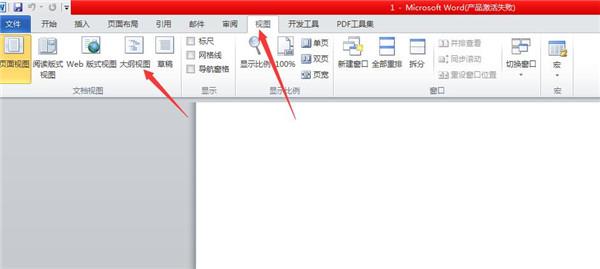)
2、大纲视图模式下文档段落的级别显示清楚,选择文章标题,将其定义为“1级”,依次选择需要设置为目录项的文本,逐一定义为“2级,3级”目录项。
3、定义完成后,点击“视图-页面”返回页面模式,将光标插入文档中要创建的目录,再次单击文档上方“插入-引用-索引和目录”。
4、在弹出索引和目录界面中切换到“目录”在选项卡下,如果您将其定义为三个标题“显示级别”输入3即可,点击确定,生成目录,页码自动显示。
5、当我们想点击目录跳转时,只要按下ctrl键,点击目录,我们就可以自动跳转到目录项目所在的页码。